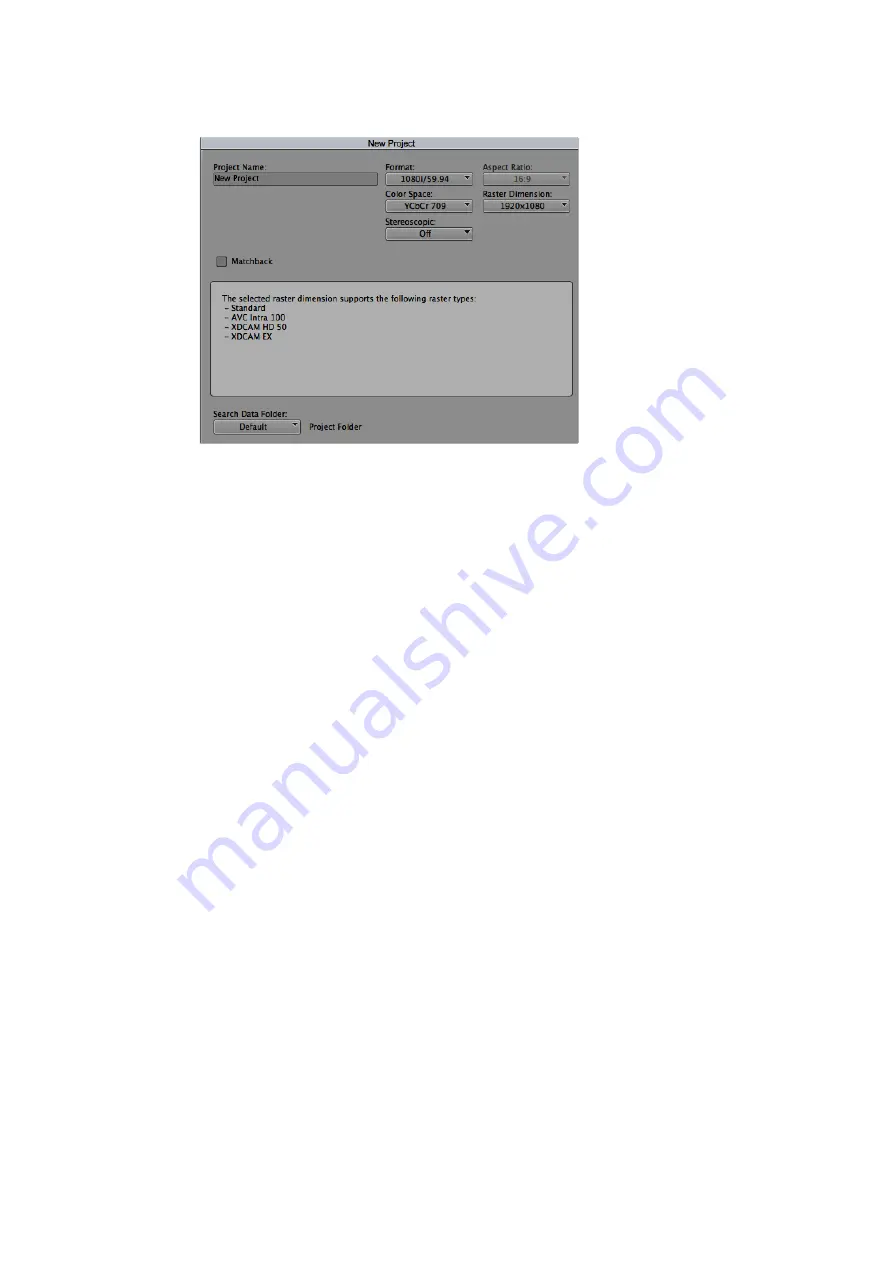
键入项目名称并设置项目选项。
采集
1
依次进入
Tools
(工具)
>
Capture
(采集)菜单,打开
Capture
Tool
(采集工具)。
2
点击“
Toggle
Source
”
(源触发器)按钮后,录机按钮图标应显示为圆形红色禁止图标。
3
将“
Video
and
Audio
”
(视音频)输入菜单设置为“
Blackmagic
”。
4
选择您的视频和音频源轨道。
5
使用
Bin
(媒体夹)菜单选择一个
Target
Bin
(目标媒体夹)。
6
从“
Res
”
(分辨率)下来菜单中选择您的编解码器。
7
为采集到的视频和音频选择“
Disk
Storage
”
(硬盘存储)。
8
点击“
Tape
Name
”
(磁带名称)按钮选择相应磁带并点击“
OK
”。
9
确保您的视音频源已就绪或正在播放,然后点击“
Capture
”
(采集)按钮。
10
再次点击“
Capture
”
(采集)按钮可停止采集并关闭“
Capture
”
(采集)工具。
播放
您可以将显示屏或电视机连接到
Teranex
处理器的输出上,通过
Avid
Media
Composer
时间线来显
示视频。
“
Output
Video
”
(输出视频)可以通过位于时间线窗口底部的“
Toggle
Client
Monitor
”
(切换客户屏幕)按钮打开或关闭。
Apple
Final
Cut
Pro
7
Blackmagic
视频硬件全面兼容
Apple
的
RT
Extreme
™
实时特效。
在下面这个例子中,
Teranex
要转换并输出
1080i50
格式视频,而我们将从一个不可控设备进行采
集。
686
686
采集和播放
Summary of Contents for Teranex 2D Processor
Page 123: ...2017 6 Teranex Processors...
Page 244: ...Manuel d utilisation et d installation Teranex Processors Juin 2017 Fran ais...
Page 365: ...Installations und Bedienungsanleitung Teranex Processors Juni 2017 Deutsch...
Page 486: ...Manual de instalaci n y funcionamiento Procesadores Teranex Espa ol Junio 2017...
Page 607: ...Teranex 2017 6...
Page 608: ...Blackmagic Design Teranex Teranex SDI HDMI Teranex SIMD Teranex Grant Petty Blackmagic Design...
Page 626: ...Configure Teranex IP Teranex Name Teranex Setup Teranex 1 626 626...
Page 684: ...1 DaVinci Resolve GPU Teranex DaVinci Resolve 2 Teranex 3 4 5 GPU Teranex 1 2 3 Stop 684 684...
Page 728: ...Teranex Processor 2017 6...
Page 729: ...Blackmagic Design Teranex Teranex SDI HDMI Teranex SIMD Teranex Teranex Blackmagic Design CEO...
Page 747: ...Configure Teranex IP Teranex Teranex Name Teranex Setup Teranex 1 1 747 747...
Page 849: ...Teranex 2017...
Page 850: ...Teranex SDI HDMI Teranex SIMD Teranex Grant Petty Blackmagic Design...
Page 868: ...Configure IP Teranex Name Teranex Setup 868 868...
Page 939: ...0 10 1023 10 Blk Gain Teranex dBFS VU dBFS VU VU 0 0 939 939 Blackmagic UltraScope...
















































